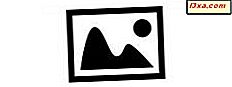Lesing om Microsoft Sculpt Touch Mouse og dens spesifikasjoner gjorde meg veldig nysgjerrig. I det minste i teorien syntes det å tilby alt jeg ville ha fra en god mus. Sculpt Touch Mouse har en glatt metallisk stripe i midten og den stripen kan brukes til opp og ned og side til siderulling, pluss at den kommer til å være konfigurert som ikke en, men tre nyttige knapper-side opp, ned og hva du vil midtklikk å være. Dette så ut som den ultimate rullemusikken, og jeg var ivrig etter å se på den. La oss se hva jeg har lært etter å ha brukt det i et par dager.
Unboxing og komme i gang
Jeg var overrasket over å ikke finne noen unboxing videoer som ikke ble lagt ut av selskaper som prøvde å selge denne musen. De jeg fant fra gjennomsnittlige brukere var ganske middelmådige og inkluderte ikke unboxing. Så denne gangen kommer jeg til å levere mine egne unboxing bilder (jeg er ikke mye av en videoskaper ennå). Jeg har bare et mobilkamera til å jobbe med, så bildene kommer ikke til å vinne noen kunstneriske priser. :) Men først, her er Microsofts offisielle side med funksjoner og priser: Sculpt Touch Mus detaljer. Emballasjen er veldig attraktiv og godt gjennomtenkt. Musen er den kjente "Dove Bar" -formen, designet for å passe komfortabelt i begge hendene.

Her er innholdet i boksen: musen, en kort brukerveiledning, noen garantier og sikkerhetsbrosjyrer og batteriene, selvfølgelig.

Her er bunnen av musen, som viser BlueTrack og BlueTooth-indikatorlampen, Bluetooth-tilkoblingsknappen og strømbryteren.

I motsetning til noen andre produsenter spretter Microsoft ikke ved å inkludere ikke-navn batterier fra Outer WhoKnowsWhere-istan. Dette er Duracells. Her har jeg åpnet musen og installert dem.

Og nå var jeg klar til å prøve det ut.
Mousing rundt på Windows 7
Siden jeg allerede hadde installert Kinivo BTD-400 Bluetooth 4.0 USB-adapter, var alt jeg måtte gjøre, slå på musen og trykk på Bluetooth-tilkoblingsknappen i midten. Lysene på musen begynte å blinke rødt og grønt, så jeg gikk til Kontrollpanel og valgte Legg til en enhet .

Derfra gikk prosessen jevnt. Musen ble oppdaget, driverne ble automatisk installert, og veldig raskt var musen klar til bruk.

Det trengte fortsatt å bli tweaked litt for å få alle funksjonene satt til min smak, så jeg gikk til Mus og Keyboard Center . Jeg er veldig glad for å rapportere at det var mye mer nyttig denne gangen enn det var med Wedge Touch Mouse (takk og godhet). Jeg kunne raskt sette midtpressen på berøringsbåndet for å være en dobbeltklikk. Standard akselerasjonen var bra, og jeg måtte ikke endre den. 
Jeg har brukt en Wacom Bamboo- tavle og pekepenn på Windows 7-PCen i lang tid. Dette ble anbefalt for å hjelpe med håndleddsmerter, og det har virket veldig bra for meg. Tablettdriveren er imidlertid litt quirky, og på noen steder (som i Gawker-gruppen) kunne jeg ikke få sidebjørnen til å rulle riktig med min pekepinne, med mindre jeg klikket og holdt nede knappen og trakk nedover som om jeg valgte hele sidebjelken. Med Sculpt Touch Mouse rullet alle disse nettstedene som de skulle. Og for vanlige nettsider og dokumenter trenger du ikke å ha pekeren på sidens rullefelt for å gjøre rullearbeidet, hvor som helst på siden, er greit.

Her er de mange grunnleggende innstillingene som er tilgjengelige for berøringsstripen, som bør være nok for omtrent alle. Som du ser, har musen en vibrasjonsfunksjon (taktil tilbakemelding) innebygd i den, slått på som standard, som jeg eksperimenterte med og så slått av. Jeg trenger egentlig ikke taktil tilbakemelding for å fortelle meg hva jeg gjør, og jeg følte at vibrasjonen bare ville kjøre batteriene raskere.
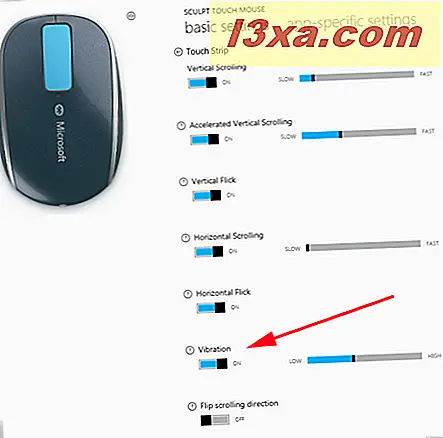
Jeg ble overrasket over at de vertikale og horisontale scrollhastighetene ble satt så sakte, men jeg oppdaget raskt at disse standardhastighetene er riktige. Flytt dem raskere, og rullingen blir vanskelig å kontrollere. Jeg var veldig fornøyd med måten musen arbeidet under Windows 7. Det tilbød mange måter å tilpasse det til min smak og det krevde bare en lett berøring for å bla og å klikke. Det ville være lett å bruke i lange perioder uten tretthet. Et stort pluss i forhold til noen av musene jeg har brukt tidligere. Sculpt Touch Mouse passer meg veldig komfortabelt, men på grunn av mine pågående håndleddproblemer brukte jeg min håndleddstøtte. Dette er et Marte-spesifikt problem. :)
Mousing rundt på Windows 8
Installasjon under Windows 8 var like jevn og ujevn som den var under Windows 7. Jeg slått på musen, trykket på tilkoblingsknappen nederst, og deretter gikk til Kontrollpanel -> Legg til en enhet .

Windows så etter en enhet for å legge til og fant Sculpt Touch Mouse nesten umiddelbart.
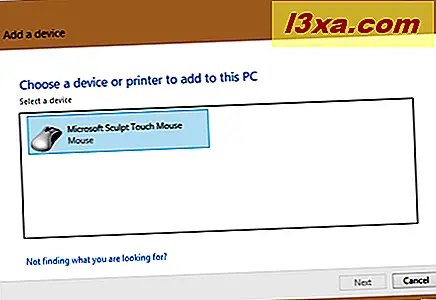
Jeg valgte den, og fortalte Windows 8 å fortsette. Musen begynte å fungere før installasjonen av driverne var ferdig. Derfra brukte jeg Mus- og tastatursenteret til å konfigurere musen til min smak, akkurat som jeg hadde under Windows 7. Nok en gang var standardrulling og akselerasjon perfekt.

Jeg fant umiddelbart at rulling over Start- skjermbildet var en absolutt godbit. Bare den aller letteste bevegelsen av en finger flyttet fra den ene siden av skjermen til den andre så jevnt som mulig. Knappene og rullelisten fungerte perfekt i alle Windows 8-appene jeg prøvde. På nettboken, med sin mindre skjerm, hadde jeg brukt Page Up og Page Down- tastene mye. Å kunne gjøre det uten å ta hånden min av musen var flott. Musen jobbet på hver overflate jeg prøvde, og for min egen personlige trøst valgte jeg å bruke den på en musematte med en håndleddstøtte. Det var veldig behagelig i hånden min og tok bare det minste minimumet av innsats for å flytte, klikk og bla. Jeg tror ikke det blir mye bedre enn dette for daglig bruk. Her er et bilde av Sculpt Touch Mouse og min Toshiba NB-505 netbook.

Hvis dette ser litt rart ut, skyldes det perspektivet og det faktum at alt sitter på et trekantet bærbarbord fra Ikea.
Mousing rundt på Mac OS X Mountain Lion
Å prøve ut musen på min Mac Mini var en stor skuffelse. Den ble installert like enkelt som Wedge Touch Mouse hadde, men Microsoft leverer ikke Mac-drivere til Sculpt Touch Mouse, så bare de mest grunnleggende funksjonene (venstre og høyre klikk) var tilgjengelige, og scrollhjulet virket ikke i det hele tatt. Jeg gjorde ingen videre testing. Jeg ble veldig skuffet fordi jeg hadde håpet å bruke Sculpt Touch Mouse's funksjoner på Mac.
Hvor får man kjøpt
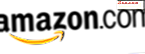 Kjøp nå
Kjøp nå  Kjøp nå
Kjøp nå konklusjoner
Sculpt Touch Mouse passe på hånden min komfortabelt, og det faktum at en lett berøring var mer enn nok til å klikke og rulle var et reelt pluss. Annet enn å sette midtknappen som et dobbeltklikk, fungerte standardinnstillingene bra for meg. Det er en mus som de fleste mennesker vil kunne bruke i lang tid uten håndmasse. Det skal fungere på en hvilken som helst overflate, så jeg prøvde det på et skrivebord, et bærbar bord, min Wacom-tablett, et DVD-tilfelle og en grov tre sigarboks og hadde ikke noe problem i det hele tatt. Jeg vil bruke den med musematte og en håndleddstøtte fordi det er det som er mest behagelig for meg, men det er ikke nødvendig for jevn drift. Det var lett å konfigurere og det var mange alternativer tilgjengelig for alle knappene og rullestripen. Det var bare en ting jeg ikke kunne teste ut: Jeg har ingen programvare som krever å trykke de to knappene samtidig. Da jeg prøvde å gjøre det, virket det som om jeg hadde høyreklikk.
Produkt vurdert 5/5Kjennelse
Microsoft Sculpt Touch Mouse er en utmerket all-around-mus som passer perfekt til alles behov. Oppsettet er enkelt, og det faktum at standardinnstillingene virket så bra for meg var et klart pluss (jeg må vanligvis gjøre mye tilpasning). Hvis du bryr deg om slike ting, er den grå perleformede plasten veldig attraktiv og bør være enkel å rengjøre hvis det er nødvendig. Du kan slå av musen for å spare batteriet når du ikke bruker det, og når du slår det på igjen, kobles det til igjen automatisk. Microsoft sier at batteriene kan vare opptil ni måneder. Jeg elsket å ha siden opp og ned på siden rett inn i berøringslisten (jeg bruker disse nøklene mye). Det faktum at det fungerte så bra med begge mine Windows-baserte datamaskiner gjorde meg enda mer beklager, det var ikke en driver tilgjengelig for Mac. Jeg håper Microsoft vil rette opp dette i fremtiden. Listeprisen er veldig rimelig for en mus som er full av funksjoner. Jeg tror ikke du kan gå galt å kjøpe Microsoft Sculpt Touch Mouse .